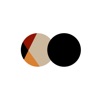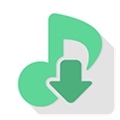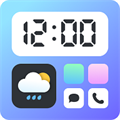Win10系统中输入法的配置方法
2024-12-02 10:31:37来源:togamehub编辑:lcl
在windows 10系统中,设置输入法是一个相对简单且重要的操作,它直接影响到用户的日常办公、学习和娱乐体验。以下是详细的步骤和注意事项,帮助用户轻松设置和管理输入法。
windows10相关推荐:
首先,用户需要进入windows 10的设置界面。这可以通过点击桌面左下角的“开始”菜单,然后选择左侧的“设置”图标来完成。另一种快捷方式是直接按下键盘上的“win + i”组合键,快速打开“windows设置”页面。
在设置页面中,用户需要找到并点击“时间和语言”选项。这是管理语言设置和输入法的主要入口。接下来,点击左侧的“语言”选项卡,进入语言管理界面。
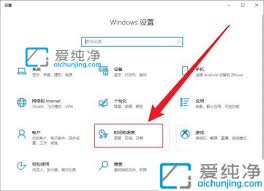
在语言管理界面中,用户可以看到已安装的语言包列表。默认情况下,中文(简体,中国)应该是已经安装的。点击中文(简体,中国)选项,然后点击“选项”按钮,进入更详细的中文语言设置。
在中文语言设置的页面中,用户可以看到“键盘”部分,这里列出了所有已安装的输入法。默认情况下,windows 10会预装微软拼音输入法。用户可以通过点击“微软拼音”选项,对其进行详细设置,如皮肤、候选词个数、模糊拼音等。
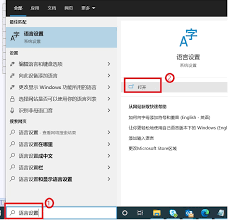
如果用户需要安装其他第三方输入法,如搜狗输入法、百度输入法等,可以点击“添加键盘”或“添加输入法”选项。在弹出的列表中选择需要安装的输入法,并按照提示完成安装。安装完成后,新的输入法将出现在键盘列表中,用户可以随时切换使用。
切换输入法的方法有多种。用户可以通过任务栏右下角的输入法指示器,点击鼠标左键,弹出输入法列表,然后选择需要切换的输入法。另一种快捷方式是使用“win + 空格键”组合键,在已安装的输入法之间快速切换。部分第三方输入法还支持自定义切换快捷键,用户可以在输入法设置界面进行设置。
除了基本的输入功能外,windows 10的输入法还支持一些高级功能。例如,微软拼音输入法支持双拼输入模式,可以大幅提高中文输入速度。对于需要大量输入英文和数字的用户,可以将英文键盘布局设置为默认输入法,避免在中英文之间频繁切换。此外,输入法还支持手写输入和语音输入功能,适合需要输入特殊字符或不常用汉字的用户,以及需要快速输入的用户。
在设置输入法时,用户可能会遇到一些问题。例如,输入法无法切换、输入法不显示、输入法延迟或拼音输入法不准确等。这些问题通常是由于系统设置问题、输入法软件问题或系统资源占用过多等原因引起的。用户可以尝试重新启动计算机、检查语言和输入法的设置是否正确、更新输入法软件或检查系统资源占用情况等方法来解决这些问题。
总之,windows 10系统的输入法设置功能强大且灵活,用户可以根据自己的需求和习惯进行选择和设置。通过合理使用输入法的各项功能和技巧,用户可以显著提高日常使用电脑的效率,让输入法成为工作和学习中的得力助手。